怎么拆分excel2013单元格数据
发布时间:2016-11-10 11:03
相关话题
有时在工作中会遇到需要将一个单元格的各项数据拆分成不同的列,该怎么处理呢。下面小编就来告诉你吧。
拆分excel2013单元格数据的步骤:
首先打开excel 要拆分的单元格,可以看到该单元格既包含课程名称还包含投票数值,需要将其拆分成2列

全选需要拆分的单元格,选择数据选项卡的分列按钮
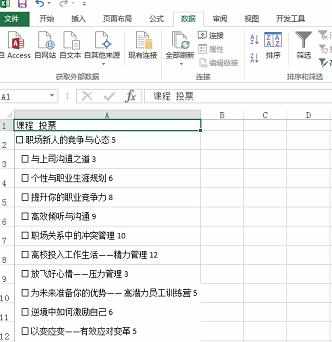
选择分隔符,根据自己的文本特点选择分隔符,我的文本中间有空格,所以我选择空格作为分隔符,屏幕上有预览的效果显示

点击下一步,完成,单元格的内容就根据空格被拆分了。如图

可以看到,有空格的都被拆分了, 我们需要稍微调整一下,然后选择数据的排序功能,将数据由高到底排序

最后数据就整理好了。由高到低排列,前3名投票的课程用黄色标注出来了

怎么拆分excel2013单元格数据相关文章:
1.Excel怎么拆分单元格
2.Excel表格数据如何拆分与合并
3.Excel2013中单元格内容怎么进行分列
4.Excel2007如何拆分单元格?

怎么拆分excel2013单元格数据的评论条评论